如何将 Ubuntu 升级到 17.10
{{< featuredImage >}}
Ubuntu 17.10 已经发布了一段时间了,作为 18.04 的预览(热)版。带来了一大波新特性。
其中最重要也是最令我揪心的是 Ubuntu 将放弃 Unity 回归 Gnome。对于我们这些习惯了 Unity 的用户来说,这个决定简直蠢到家了。虽然 Unity 是丑了点,但比 Gnome 好用到不知道那里去了!这也是我迟迟没有升级的主要原因。
目前 Ubuntu 17.10 不是长期支持版本(LTS)!!!
正文🔗
Ubuntu 官方推荐的升级策略是“依次升级”。较低的版本想要升级到最高的版本,需要想升级到较高的版本,再从较高的版本升级到最高的版本。也就是说 16.10 想要升级到 17.10 需要先升级到 17.04。
- 16.04 -> 16.10 -> 17.04 -> 17.10
每个版本中的升级方法都是相似的。这里介绍两种比较安全的升级方法
强烈建议升级前先备份!!! -> 如何备份 Ubuntu
小白最爱的升级方法(无脑下一步)🔗
在 Dash 中搜索并启动 Update Manager
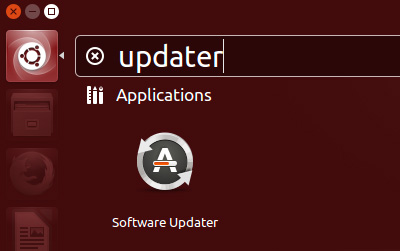
选择更新选项卡 (Updates),然后在窗口底部,将通知设置从 “长期支持版本”(For long-term support version) 更改为任何新版本 (For any new version)。
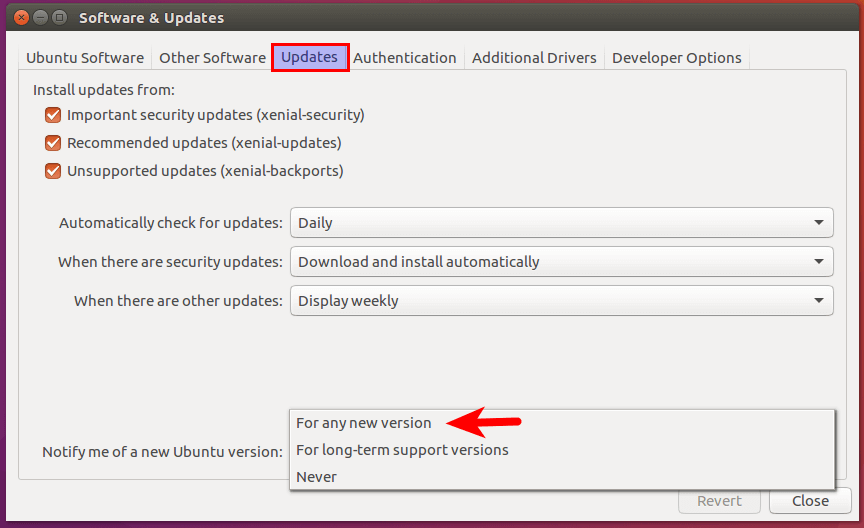
等了一会儿,系统会通知你有新的发行版可用
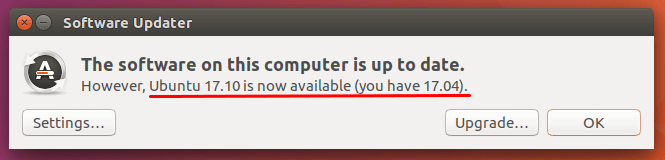
-
如果不想等,可以在命令行中输入命令:
sudo do-release-upgrade -d这个命令可以强制搜索新的版本
然后输入您的密码。 出现发行说明窗口。 点击升级(Upgrade)。
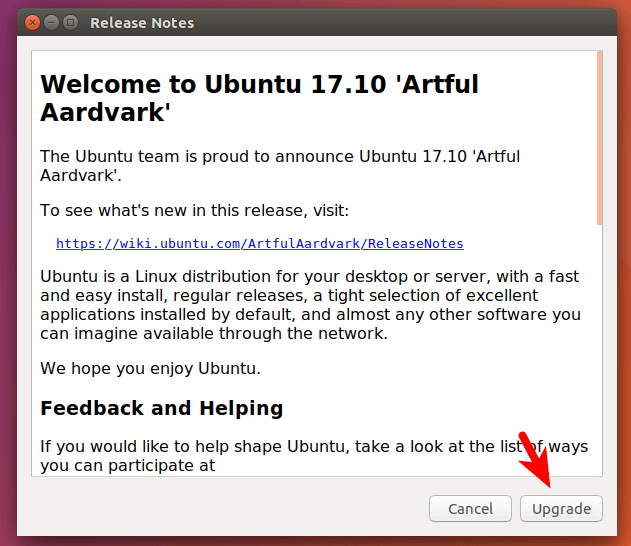
现在只需要等升级就可以了,升级完成后会自动重启。
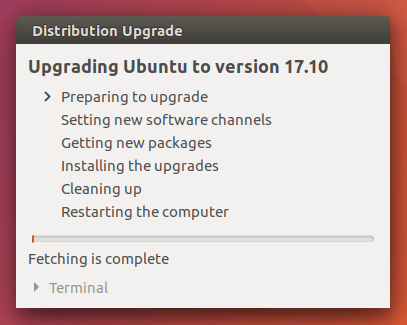
使用命令行升级 Ubuntu🔗
首先,打开终端窗口并运行以下命令升级现有软件。
sudo apt update && sudo apt dist-upgrade
然后确保您安装了 update-manager-core 软件包。
sudo apt install update-manager-core
接下来,使用 nano 或您首选的命令行文本编辑器编辑配置文件。
sudo nano /etc/update-manager/release-upgrades
在此文件的底部,将提示值从lts 更改为 normal。
Prompt=normal
保存并关闭文件。 之后,运行以下命令开始升级过程。
do-release-upgrade
同样的,升级完成后会自动重启。
查看 Ubuntu 版本(验证是否升级成功)🔗
验证是否升级成功,只需要在命令行中运行:
lsb_release -a
输出:
No LSB modules are available.
Distributor ID: Ubuntu
Description: Ubuntu 17.10
Release: 17.10
Codename: artful